顯示卡是每個電腦非常重要的功能,顯示卡透過做一系列的數學運算計算畫面上每個像素點的顏色顯示,很多小夥伴的電腦都是雙顯示卡,那麼雙顯示卡怎麼切換到獨立顯示卡呢?今天小編教大家如何進入控制面板去設定獨立顯示卡,具體的教學下面一起來看看吧。

一、如何判斷是否雙顯示卡
右鍵點擊我的電腦> 屬性> 裝置管理員> 查看顯示適配器
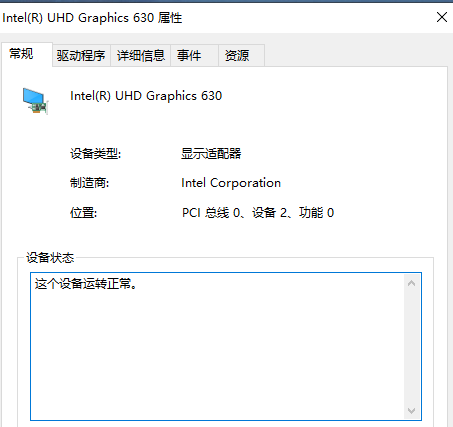
二、切換獨立顯示卡方法
1.返回桌面的位置,然後找到電腦圖示並右鍵點擊,選擇下滑選單中的管理。
2.進入到電腦管理頁面之後,咱們在左側的選單中依序展開裝置管理員-查看顯示適配器,如下圖中所示,這個時候就可以看到電腦中的兩種不同的顯示卡了,一般電腦都有兩個的。
3.回到桌面介面,然後在空白處點擊右鍵,在彈出來的視窗中選擇設定可交換顯示卡,這裡還需要使用一個軟體才可以,小編一般使用的是猩猩助手,大家可以事先下載一個。
4.進入該軟體,咱們將HD-Frontend設定為高效能,然後點選儲存設定。
5.然後咱們再次回到桌面點擊右鍵選單,然後依序點擊catalyst(tm) control center >遊戲>3D應用程式設定>新應用程式新增猩猩助手進程,然後儲存即可

三、AMD顯示卡設定方法
#一般情況下完成1, 2 步驟即可
#1、系統桌面點選右鍵> 設定可交換顯示卡來切換
2、先啟動一次猩猩助手,然後把剛啟動的猩猩程式HD-Frontend設定為高效能,點選「儲存」按鈕
#3、(可選步驟) 開啟catalyst(tm) control center >遊戲>3D應用程式設定>新應用程式新增猩猩助理程序> 儲存

遊戲設定獨立顯示卡運行>>>
#如何設定顯示卡>>>
顯示卡性價比排行2019>> >
以上是如何在雙重顯示卡中切換到獨立顯示卡的詳細內容。更多資訊請關注PHP中文網其他相關文章!




